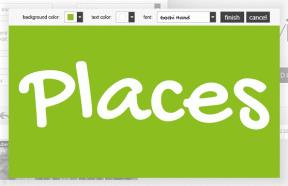Så här fixar du COM Surrogate har slutat fungera
Miscellanea / / November 28, 2021
COM Surrogate har slutat fungera dyker plötsligt upp när du tittade på bilder eller tittade på videor? Oroa dig inte de flesta användare möter detta fel och så det måste finnas en fix för detta. I det här inlägget kommer vi att diskutera hur man åtgärdar detta fel.
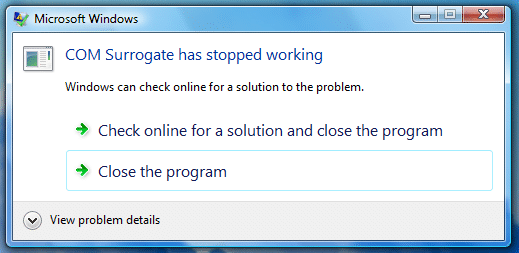
Innehåll
- Vad gör COM Surrogat och varför slutar det alltid att fungera?
- Så här fixar du COM Surrogate har slutat fungera
- Metod 1: Uppdatera codecs
- Metod 2: Inaktivera miniatyrbild
- Metod 3: Omregistrera DLL: er
- Metod 4: Felkontroll på hårddisken
- Metod 5: Inaktivera DEP för "dllhost"-fil
- Metod 6: Återställ bildskärmsdrivrutin
Vad gör COM Surrogat och varför slutar det alltid att fungera?
Processen dllhost.exe går under namnet COM Surrogate och den enda gången du sannolikt ens kommer att märka dess existens är när den kraschar och du får meddelandet COM Surrogate har slutat fungera. Vad är detta COM-surrogat och varför kraschar det hela tiden?
COM-surrogatet är ett fint namn för offerprocessen för ett COM-objekt som körs utanför den process som begärde det. Explorer använder COM-surrogat vid extrahering av miniatyrer, till exempel. Om du går till en mapp med miniatyrbilder aktiverade, kommer Explorer att aktivera en COM-surrogat och använda den för att beräkna miniatyrbilderna för dokumenten i mappen. Den gör detta eftersom Explorer har lärt sig att inte lita på miniatyrbildsextraktorer; de har en dålig meritlista för stabilitet. Explorer har beslutat att absorbera prestandastraffet i utbyte mot förbättrad tillförlitlighet, vilket resulterar i att dessa tvivelaktiga kodbitar flyttas ut ur huvudutforskarprocessen. När miniatyrbildsextraktionen kraschar förstör kraschen COM Surrogate-processen istället för Explorer.
Med andra ord, COM-surrogatet är jag mår inte bra av den här koden, så jag kommer att be COM att vara värd för den i en annan process. På så sätt, om den kraschar, är det COM Surrogate-offerprocessen som kraschar istället för min process. Och när den kraschar betyder det bara att Explorers värsta farhågor förverkligades.
I praktiken, om du får dessa typer av kraschar när du bläddrar i mappar som innehåller video- eller mediefiler, är problemet troligen en fläckig codec. Så utan att slösa någon tid låt oss se hur man fixar COM Surrogate har slutat fungera med hjälp av den nedan listade handledningen.
Så här fixar du COM Surrogate har slutat fungera
Metod 1: Uppdatera codecs
Eftersom problemet är relaterat till att titta på foton och videor, verkar uppdatering av codec vara ett bra alternativ och förhoppningsvis kan det hjälpa dig att fixa COM Surrogate-felet. Du kan ladda ner den senaste versionen av codec för Windows 10 / 8.1 / 7 här.
Om du har DivX eller Nero installerat kan du överväga att uppdatera dem till deras senaste version och i vissa fall måste du avinstallera och installera dem igen för att de ska fungera korrekt.
Om du har uppgraderat Nero och DivX och fortfarande har problemet kan du försöka byta namn på filen C:\Program Files\Common Files\Ahead\DSFilter\NeVideo.ax till NeVideo.ax.bak. Du kan också behöva byta namn på NeVideoHD.ax till NeVideoHD.bak detta kommer dock att bryta Nero Showtime.
Metod 2: Inaktivera miniatyrbild
Du kan inaktivera förhandsvisningar av miniatyrer, vilket borde lösa problemet tillfälligt, men är inte den optimala lösningen för att fixa att COM Surrogate har slutat fungera.
Metod 3: Omregistrera DLL: er
Omregistrera några DLL-filer med Windows som möjligen kan fixa COM-surrogatfelet. Att göra detta:
1. Högerklicka på Fönster-knappen och välj "Kommandotolk (admin).”

2. I cmd-fönstret skriv följande kommandon och tryck enter efter vart och ett av dem:
regsvr32 vbscript.dll. regsvr32 jscript.dll
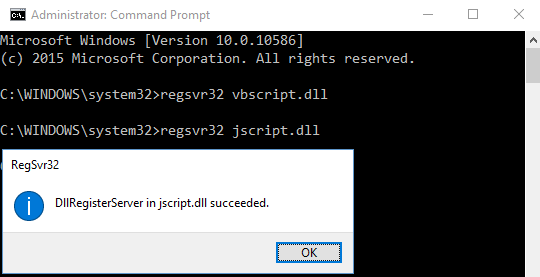
Detta kan fixa COM Surrogate har slutat fungera problem men om inte, fortsätt läsa!
Metod 4: Felkontroll på hårddisken
Ett annat sätt som du kan fixa COM Surrogate-felet på är genom att köra kontrolldiskverktyget som förklaras här.
Metod 5: Inaktivera DEP för "dllhost"-fil
Inaktiverar DEP för dllhost.exe verkar lösa problemet för de flesta användare så låt oss se hur man gör det. Du kan läsa mer om det i mitt tidigare inlägg på hur man stänger av DEP.
1. Klicka i det sista steget Lägg till som visas nedan:
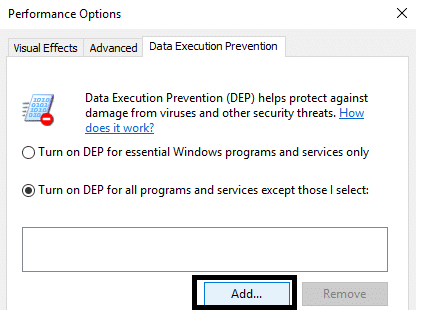
2. I popup-rutan Lägg till väljer du följande körbara filer:
Om du använder ett 32-bitarssystem väljer du följande fil: C:\Windows\System32\dllhost.exe Om du använder ett 64-bitarssystem väljer du följande fil: C:\Windows\SysWOW64\dllhost.exe
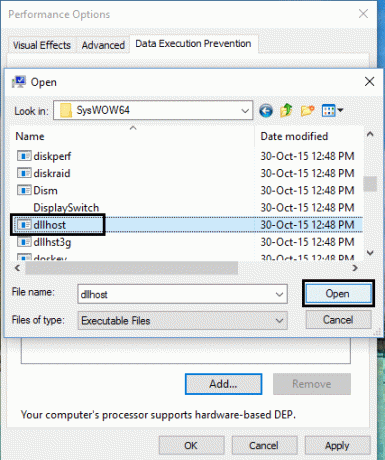
3. Välj dllhost-filen, klicka på öppna och du kommer att se något sånt här:
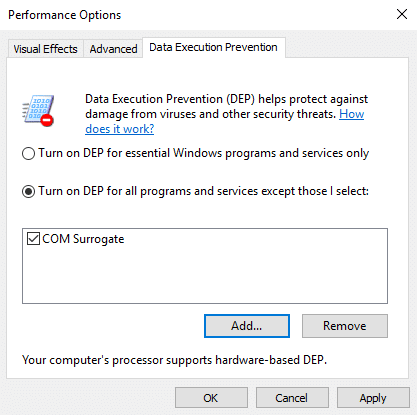
Detta borde förmodligen fixa felet COM Surrogate har slutat fungera.
Metod 6: Återställ bildskärmsdrivrutin
Ibland kan de senaste uppdateringarna av bildskärmsdrivrutiner orsaka detta fel och därför kan återställning av drivrutiner lösa problemet. Men du bör bara göra detta om du märker ett problem efter att dina drivrutiner har uppdaterats.
1. Högerklicka på Denna PC eller Min dator och välj egenskaper.
2. Klicka nu på till vänster Enhetshanteraren.
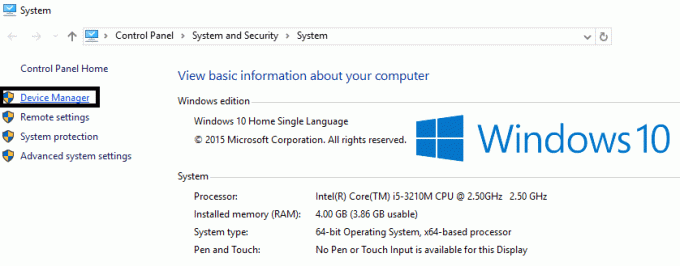
3. Expandera Display Adapters och högerklicka sedan på visningsenheten och Välj Avinstallera.

4. Du kommer att se en popup-ruta där du måste markera "Ta bort drivrutinen för den här enheten" och klicka på OK. Windows kommer att avinstallera enheten och ta bort drivrutinsprogramvaran som laddats ner från Windows Update. Du kan installera ny drivrutinsprogramvara efteråt.
Du kanske också gillar:
- Hur man fixar 0xc000007b applikationsfel
- Hur man reparerar ikoncache i Windows 10
- Så här fixar du MMC kunde inte skapa snapin-modulen
- Hur man skapar systemåterställningspunkt – det enkla sättet
Förhoppningsvis kommer en av dessa metoder att göra det fix COM Surrogate har slutat fungera fel. Om du fortfarande har några tvivel eller frågor är du välkommen att kommentera, vi ska försöka hjälpa.